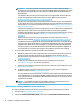Users Guide
Table Of Contents
- Localisation des ressources HP
- Fonctions de l'ordinateur
- Configuration de l'ordinateur
- Vérification de la ventilation
- Procédures de configuration
- Ajout d'écrans
- Planification de moniteurs supplémentaires
- Recherche de cartes graphiques prises en charge
- Correspondance des cartes graphiques avec les connecteurs de l'écran
- Identification des exigences de connexion du moniteur
- Connexion et configuration des écrans
- À l'aide d'un utilitaire de configuration graphique tiers
- Personnalisation de l'affichage de l'écran (Windows)
- Installation des composants optionnels
- Sécurité
- Recyclage produits
- Sauvegarde, restauration et récupération
- Utilisation des outils Windows
- Création de supports HP Recovery (certains produits uniquement)
- Restauration et récupération
- Restauration, réinitialisation et actualisation à l'aide des outils Windows
- Restauration à l'aide de HP Recovery Manager et de la partition de récupération HP
- Récupération à l'aide de HP Recovery Manager
- Récupération à partir de la partition de récupération HP (certains produits uniquement)
- Récupération à partir de supports de récupération HP
- Modification de l'ordre d'amorçage de l'ordinateur
- Suppression de la partition de récupération HP (certains produits uniquement)
- Configuration de Linux
- Mise à jour de votre ordinateur
- Maintenance, diagnostics et résolution des problèmes mineurs
- Utilisation de HP PC Hardware Diagnostics
- Utilisation de HP PC Hardware Diagnostics Windows
- Utilisation de l'interface UEFI de diagnostic matériel de PC HP
- Utilisation des paramètres de l'interface UEFI de diagnostic matériel PC HP à distance (certains pro ...
- Entretien de routine
- Accessibilité
- Index
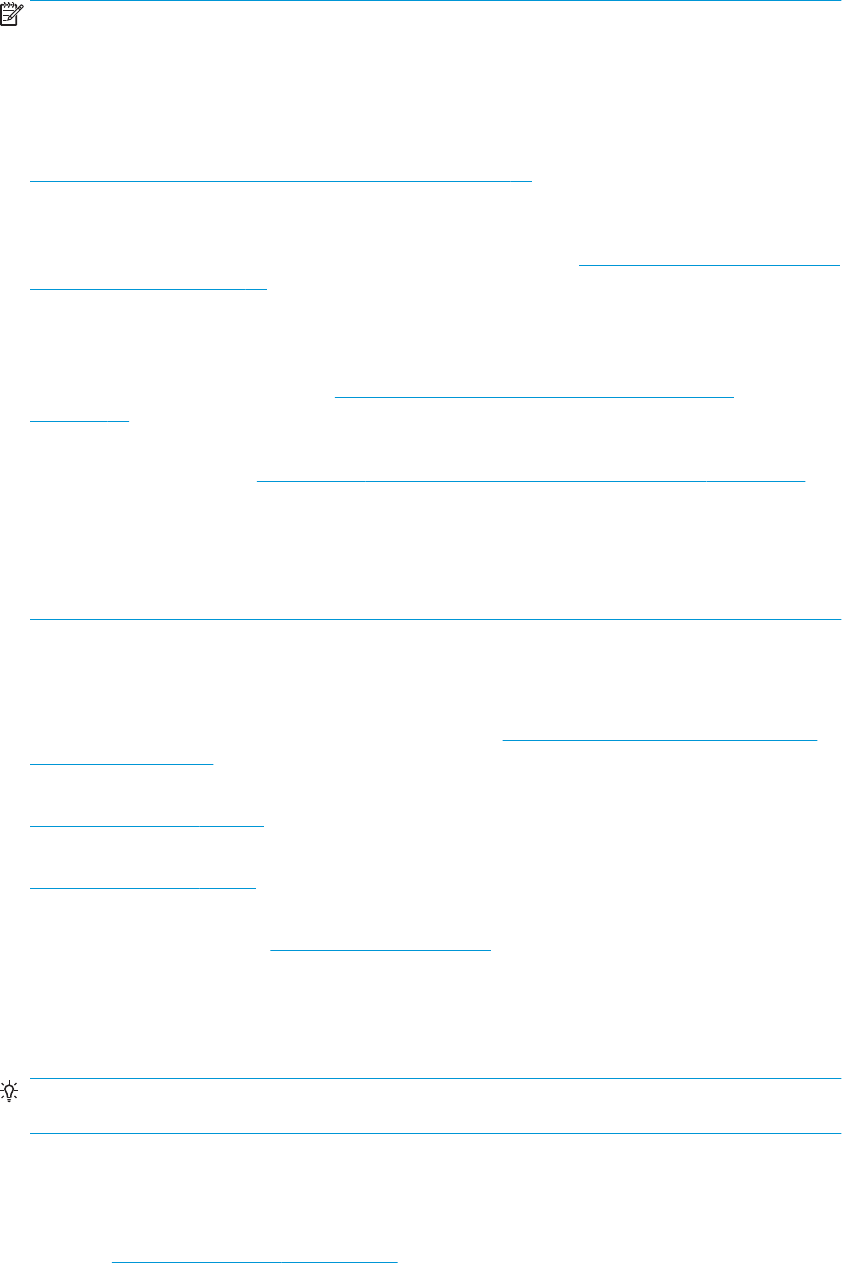
REMARQUE : Les écrans possédant une résolution supérieure à 1920 x 1200 pixels à 60 Hz
nécessitent une carte graphique avec une sortie Dual Link DVI (DL-DVI) ou DisplayPort. Pour obtenir
une résolution native avec le DVI, vous devez utiliser un câble DL-DVI et non des câbles DVI-I ou
DVI-D standard.
Les ordinateurs HP ne prennent pas en charge toutes les cartes graphiques. Avant d'acheter une
nouvelle carte graphique, vériez qu'elle soit prise en charge. Reportez-vous à la section
Recherche de cartes graphiques prises en charge à la page 12.
La plupart des cartes graphiques fournissent plus de deux sorties d'écran mais ne vous autorisent
qu'à en utiliser deux à la fois. Consultez la documentation de la carte graphique ou recherchez les
informations sur la carte selon la procédure décrite dans la section
Recherche de cartes graphiques
prises en charge à la page 12.
Certaines cartes graphiques prennent en charge plusieurs écrans en eectuant un multiplexage du
signal de l'écran sur plusieurs sorties. Cela pourrait réduire les performances graphiques.
Consultez la documentation de la carte graphique ou recherchez les informations sur la carte selon
la procédure décrite dans la rubrique Recherche de cartes graphiques prises en charge
à la page 12.
Assurez-vous que les sorties de la carte correspondent aux entrées requises par les écrans.
(Reportez-vous au chapitre Identication des exigences de connexion du moniteur à la page 13.)
Les diérents modèles d'ordinateurs HP série Z possèdent diérentes limites au niveau de la taille
mécanique, de la vitesse des données et de l'alimentation disponible pour des cartes graphiques
supplémentaires. Notez que les cartes graphiques ont une limite pratique habituelle de deux par
ordinateur. Reportez-vous au Guide d'entretien et de maintenance pour identier le logement de
carte d'extension et vous assurer que la nouvelle carte graphique convient à votre ordinateur.
3. Si vous souhaitez ajouter une ou plusieurs nouvelles cartes graphiques :
a. Déterminez quelles sont les cartes graphiques prises en charge qui correspondent le mieux à vos
besoins en termes de nombre de moniteurs, de compatibilité avec les moniteurs que vous
prévoyez d'utiliser et de performances. Consultez la page Recherche de cartes graphiques prises
en charge à la page 12.
b. Vériez que vous possédez les bons pilotes pour la carte. Reportez-vous à la section
http://www.hp.com/support pour trouver les pilotes HP.
c. Installez la carte graphique en suivant les instructions de la vidéo pour votre ordinateur sur le site
http://www.hp.com/go/sml.
d. Congurez le moniteur. Pour plus d'informations, reportez-vous à la section de support de
Windows ou rendez-vous sur http://www.microsoft.com.
Pour la conguration de l'écran sous Linux, vous pouvez souvent utiliser l'outil des paramètres des
cartes graphiques (par ex. paramètres de NVIDIA® ou AMD Catalyst Control Center). Dans certaines
versions récentes de Linux, les préférences du gestionnaire de fenêtres (par ex. Gnome 3) doivent
également être modiées.
CONSEIL : Pour simplier la résolution des problèmes éventuels, activez le premier écran et
vériez qu'il fonctionne correctement avant d'activer l'écran suivant.
Recherche de cartes graphiques prises en charge
Pour obtenir plus d'informations concernant les cartes graphiques prises en charge par votre ordinateur :
1. Ouvrez la page http://www.hp.com/go/quickspecs.
2. Sélectionnez Rechercher QuickSpecs actifs, puis sélectionnez PC de bureau et Stations de travail.
12 Chapitre 3 Conguration de l'ordinateur